- 1 Introduction
- 1.1 À propos de ZenTao
- 1.2 Introduction PPT
- 1.3 Assistance technique
- 1.4 Suivez-nous
- 2 Installation
- 2.1 Choisissez la bonne installation
- 2.2 ZenTao Cloud
- 2.3 Installation en un clic pour Windows
- 2.4 Installation en un clic pour Linux
- 2.5 Installation avec Lampp
- 2.6 Installation du code source (pour tous les systèmes)
- 2.7 Installation du code source pour macOS
- 2.8 Installation de XAMPP-VM pour macOS
- 2.9 Installation de XAMPP pour macOS
- 2.10 Installation de Docker
- 2.11 Softaculous Service
- 2.12 Intégrer Zdoo
- 2.13 Installez Ioncube
- 3 Mise à jour
- 3.1 Mettre à jour ZenTao
- 3.2 Mise à jour par code source (pour tous les systèmes)
- 3.3 Mise à jour pour l'installation en un clic pour Windows (xampp)
- 3.4 Mise à jour pour l'installation en un clic pour Linux
- 4 Utilisateurs et groupes
- 4.1 Structure de l'entreprise
- 4.2 Ajouter un utilisateur
- 4.3 Ajout par lot
- 4.4 Groupes et privilèges
- 5 Démarrage rapide
- 5.1 Gestion des projets et des tâches
- 5.2 Suivi des bugs
- 5.3 Gestion des produits
- 5.4 Gestion de todo
- 6 Applications basiques
- 6.1 Flux de travail de base
- 6.2 Agile et Scrum
- 6.3 ZenTao et Scrum
- 6.4 Tutoriel ZenTao pour les débutants
- 6.5 Créer un produit
- 6.6 Créer une Story
- 6.7 Créer un projet
- 6.8 Confirmer une story
- 6.9 Décomposer les stories en tâches
- 6.10 Signaler un bug
- 6.11 Gérer les contacts
- 6.12 Personnalisation
- 6.13 Importer des fichiers Excel, CSV
- 6.14 Gestion de documents
- 6.15 Mode de fonctionnement
- 6.16 Points
- 6.17 Champs obligatoires
- 6.18 Privilèges
- 6.19 Annual Work Summary
- 7 Application avancée
- 7.1 Flux de travail
- 7.1.1 Flux de travail ZenTao
- 7.2 Gestion individuelle
- 7.2.1 Mon Todo
- 7.2.2 Ma tâche, ma story et mon bug
- 7.2.3 Mon profil
- 7.3 Pour Product Owner
- 7.3.1 Gérer un produit
- 7.3.2 Gérer une ligne de produits
- 7.3.3 Créer et valider une story
- 7.3.4 Changer et valider une story
- 7.3.5 Statut et phase
- 7.3.6 Ecriture de story
- 7.3.7 Module de produit
- 7.3.8 Plan
- 7.3.9 Release
- 7.3.10 Roadmap
- 7.3.11 Document
- 7.3.12 Planning Meeting
- 7.3.13 Daily Scrum, Review and Retrospective Meetings
- 7.3.14 Rapports de story
- 7.4 Pour Scrum Master
- 7.4.1 Créer un projet
- 7.4.2 Créer une équipe
- 7.4.3 Confirmer une story
- 7.4.4 Répartition des tâches
- 7.4.5 Daily Standup Meetings
- 7.4.6 Vérifier la progression du projet via le Burndown Chart
- 7.4.7 Vérifier l'avancement du projet via des listes
- 7.4.8 Review and Retrospective Meetings
- 7.4.9 Rapports basiques sur les tâches
- 7.5 Pour Development Team
- 7.5.1 Sprint Planning meeting et répartition des tâches
- 7.5.2 Tâches de réclamation et efforts de mise à jour
- 7.5.3 Kanban et arborescence
- 7.5.4 Build
- 7.5.5 Test Recette
- 7.5.6 Résoudre un bug
- 7.5.7 Documents
- 7.5.8 Confirmer un bug
- 7.6 Pour l'équipe d'assurance qualité
- 7.6.1 Gestion des défauts
- 7.6.2 Signaler un bug
- 7.6.3 Vérifier et clôturer un bug
- 7.6.4 Activer un bug
- 7.6.5 Trouver un bug
- 7.6.6 CasTest
- 7.6.7 Créer et examiner des CasTests
- 7.6.8 Cahier Recette, Library Recette et Rapport
- 7.6.9 Gérer les Recettes
- 7.6.10 Jouer des castests et signaler des bugs
- 7.6.11 Rapports
- 8 Configuration
- 8.1 Entretenir ZenTao
- 8.1.1 Initialiser les scripts
- 8.1.2 Sauvegarde des données
- 8.1.3 Récupérer les données supprimées
- 8.1.4 Mettre à jour les Burndown Charts
- 8.1.5 Hôte distant ZenTao
- 8.2 Déployer ZenTao
- 8.2.1 Connexion invité
- 8.2.2 Notification par e-mail
- 8.2.3 Définir le super administrateur
- 8.2.4 Accès statique
- 8.2.5 Supprimer "zentao" de l'URL
- 8.2.6 Intégrer SVN
- 8.2.7 Intégrer Git
- 8.2.8 Intégrer Webhook
- 8.2.9 Intégrer Xuan.im
- 8.2.10 Intégrer Zdoo
- 8.2.11 Intégrer une application tierce
- 8.2.12 Module complémentaire de traduction
- 8.2.13 Intégrer Jenkins
- 8.2.14 Extension
- 9 Personnalisation
- 9.1 Introduction
- 9.2 Directory
- 9.3 Rechercher des codes
- 9.4 Structure de la base de données
- 9.5 Modules communs
- 9.6 Ajouter des fonctionnalités au menu
- 9.7 Définir les privilèges des modules
- 9.8 Exemples: modifier l'invite de langue
- 9.9 Exemples: définir la priorité lors de la création de bugs
- 9.10 Éditeur d'extensions
- 9.11 Limitation des fonctionnalités
- 9.12 Normes d'emballage ZenTao 1.1
- 10 Divers
- 10.1 À propos du code tiers
- 10.2 Soutenir ZenTao
- 10.3 ZenTao Service
- 10.4 Reconnaissance
Installation de Docker
- 2020-06-23 18:49:41
- John Ten
- 3861
- Final Edition:tengfei De 2020-10-22 13:47:04
1. Préparez Docker
Je recommande vivement Docker 18 ou supérieur. Aucune exigence spécifique pour l'environnement hôte.
Vérifiez la version de votre docker.
docker -v

2. Téléchargez l'image ZenTao
Le téléchargement en ligne et l'importation hors ligne sont tous deux disponibles pour déployer l'image ZenTao. Choisissez-en un en fonction de votre environnement.
2.1 Télécharger
L'image ZenTao est téléchargée sur dockerhub, et vous pouvez la trouver ici, https://hub.docker.com/r/easysoft/zentao/tags
sudo docker pull [Image name]:[Image tag]
Tirez une image, par exemple zentao:12.2.stable
sudo docker pull easysoft/zentao:12.2.stable
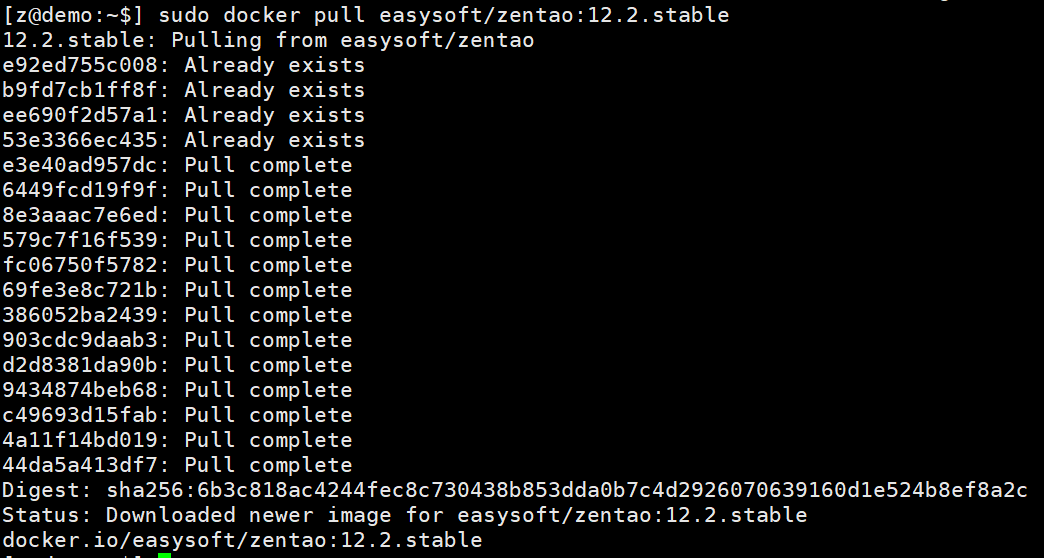
Version ZenTao et balise d'image:
| ZenTao Version | Tag |
| Open source |
Start with number, like 12.2.stable |
| Professional |
Start with pro, like pro8.8 |
| Enterprise | Strat with biz, like biz3.7 |
2.2. Importer
Versions de ZenTao, noms d'images et liens d'images:
| ZenTao Version | Image name | Image link ( Archive fiel directory ) |
| Open source 12.3.1 |
easysoft/zentao:12.3.1 |
/dl/zentao_12.3.1.tar |
| Open source12.2.stable |
easysoft/zentao:12.2.stable |
/dl/zentao_12.2.stable.tar |
| Professional 8.8 |
easysoft/zentao:pro8.8 |
/dl/zentao_pro8.8.tar |
| Enterprise 3.7 |
easysoft/zentao:biz3.7 |
/dl/zentao_biz3.7.tar |
Alors, comment importer des images?
- Choisissez le lien d'image qui vous convient et importez-le dans votre hôte.
- Accédez au répertoire du fichier d'archive et exécutez le chargement de docker.
sudo docker load -i [Archive file directory]
Chargez une image, par exemple zentao_12.3.1.tar
sudo docker load -i zentao_12.3.1.tar
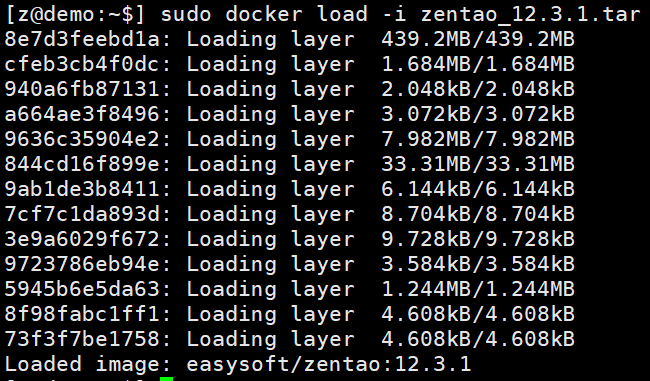
3. Démarrage de Docker
3.1. Créer un réseau Docker
sudo docker network create --subnet=[ip range] [network driver name]
- La plage IP: 172.172.172.0/24 va de 172.172.172.1 à 172.172.172.254.
- Nom du pilote réseau:un nom pour le pilote réseau, nom que vous souhaitez.
sudo docker network create --subnet=172.172.172.0/24 zentaonet
3.2. Démarrage du conteneur Docker
sudo docker run --name [container name] -p [host port]:80 --network=[driver name] --ip [container IP] --mac-address [mac address] -v [host zentao root]:/app/zentaopms -v [host mysql root]:/var/lib/mysql -e MYSQL_ROOT_PASSWORD=[database password] -d easysoft/zentao:[image tag]
- nom du conteneur: nommez le conteneur que vous souhaitez démarrer comme vous le souhaitez.
- port d'hôte: votre port d'hôte Web
-
nom du pilote: le pilote réseau
- IP du conteneur: choisissez une adresse IP statique pour votre conteneur
- Adresse MAC: choisissez une adresse MAC statique pour votre conteneur, allant de 02: 42: ac: 11: 00: 00 à 02: 42: ac: 11: ff: ff
- host ZenTao root: requis, pour le stockage des fichiers et des pièces jointes ZenTao. Laissez ce champ vide si vous ne mettez pas à niveau votre ZenTao.
- host MySQL root: requis, pour le stockage de données ZenTao. Laissez ce champ vide si vous ne mettez pas à niveau votre ZenTao.
- mot de passe de la base de données: le compte par défaut dans le conteneur est root, 123456, ne le mentionnez pas si vous n'avez rien à changer, mais vous pouvez également utiliser MYSQL_ROOT_PASSWORD pour modifier le mot de passe.
- balise image: la version de ZenTao.
Créez des racines vides dans l'hôte pour /app/zentaopms and /app/mysqldata
sudo docker run --name zentao -p 80:80 --network=zentaonet --ip 172.172.172.172 --mac-address 02:42:ac:11:00:00 -v /app/zentaopms:/app/zentaopms -v /app/mysqldata:/var/lib/mysql -e MYSQL_ROOT_PASSWORD=123456 -d easysoft/zentao:12.2.stable
Si vous voulez exécuter plusieurs ZenTao sur un seul hôte en même temps, il vous suffit de configurer avec différents [contaniner name], [host port], [container IP], [mac address], [host zentao root], [host mysql root]
sudo docker run --name zentao2 -p 8080:80 --network=zentaonet --ip 172.172.172.173 --mac-address 02:42:ac:11:00:01 -v /app/zentaopms2:/app/zentaopms -v /app/mysqldata2:/var/lib/mysql -e MYSQL_ROOT_PASSWORD=123456 -d easysoft/zentao:12.2.stable
3.3. Vérifiez si le conteneur fonctionne
docker ps
S'il n'est pas en cours d'exécution, exécutez sans -d et déboguez votre conteneur, n'hésitez pas à contacter notre support technique par troy@easycorp.ltd.

4. Installez ZenTao
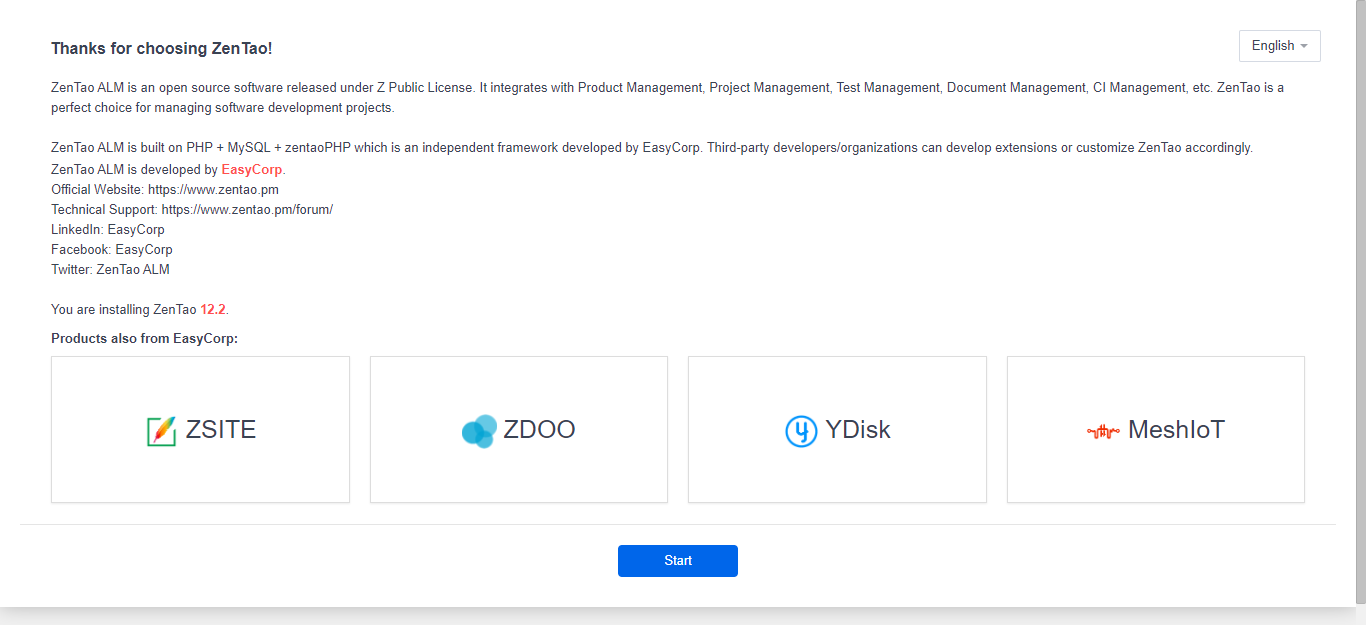
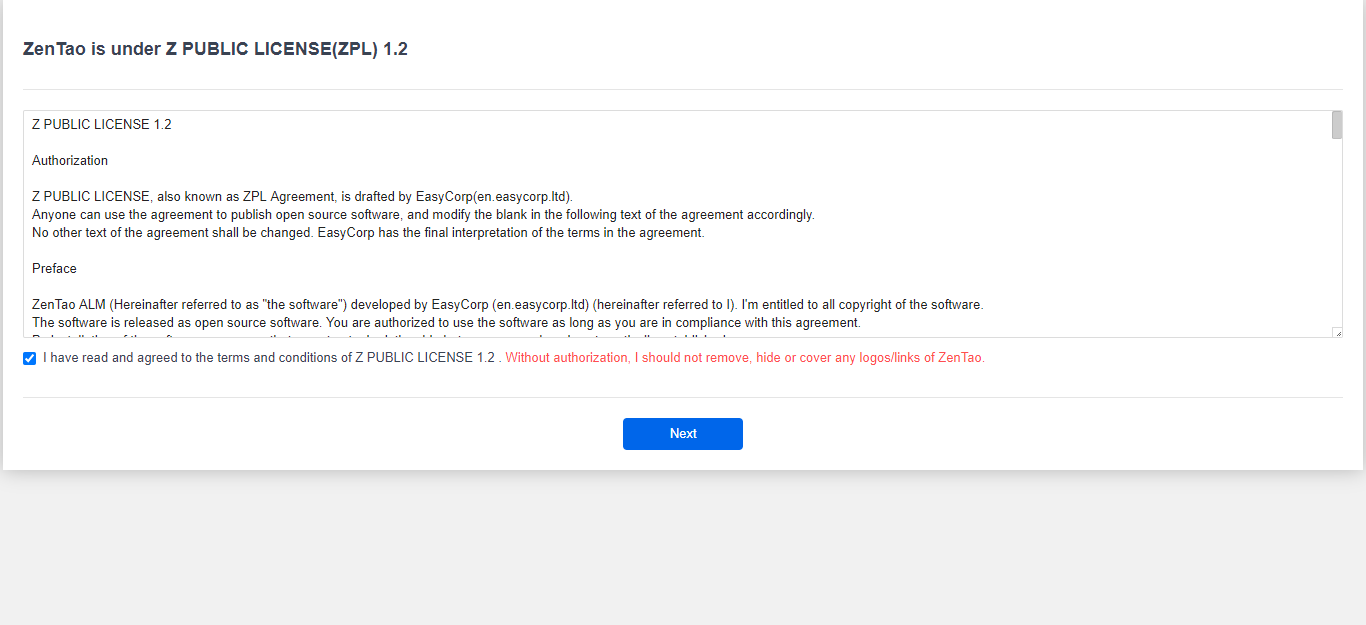
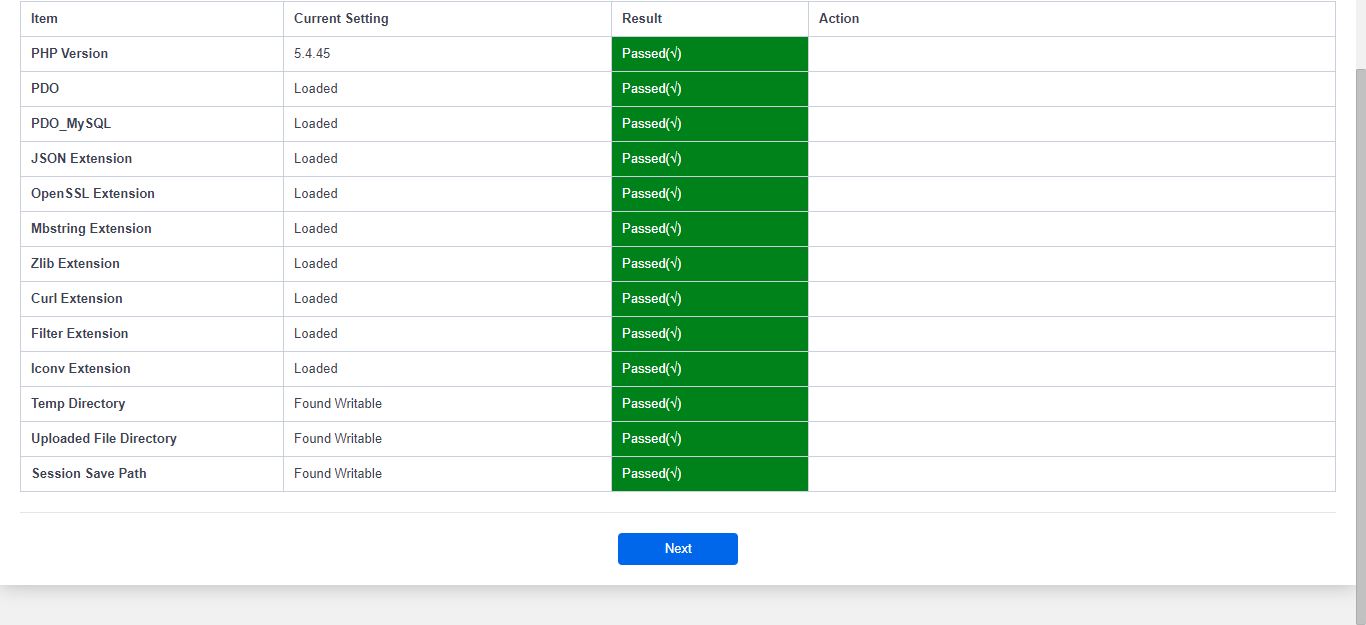
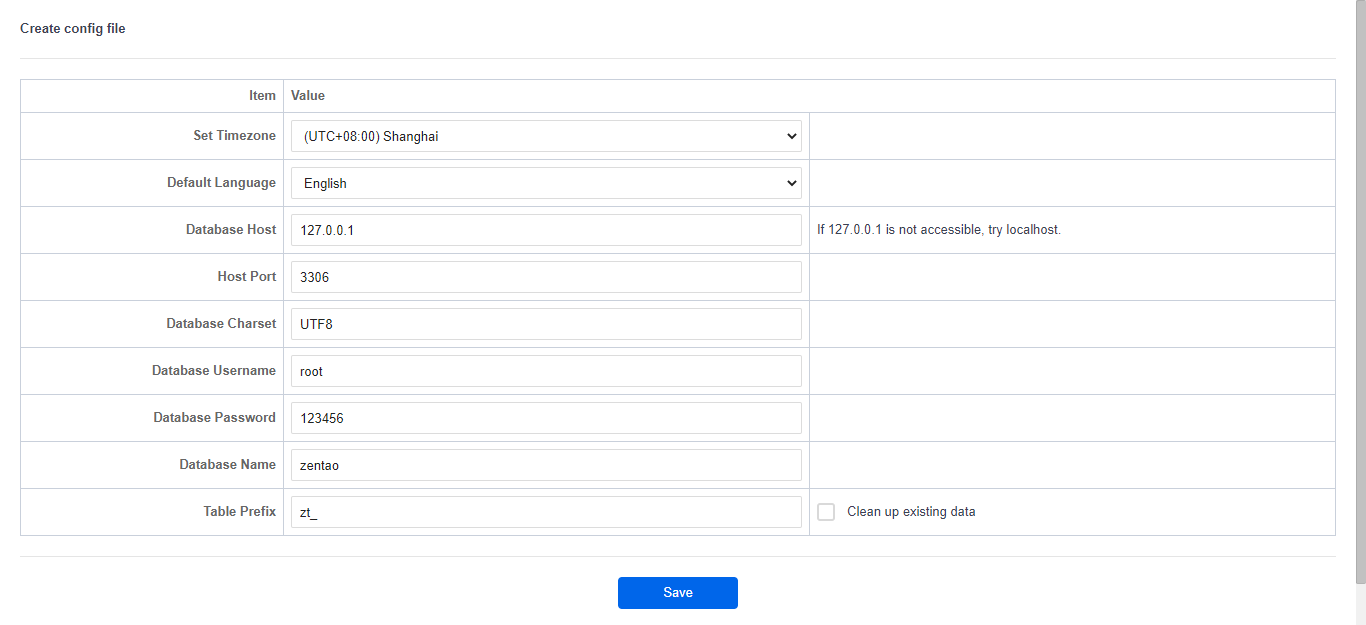
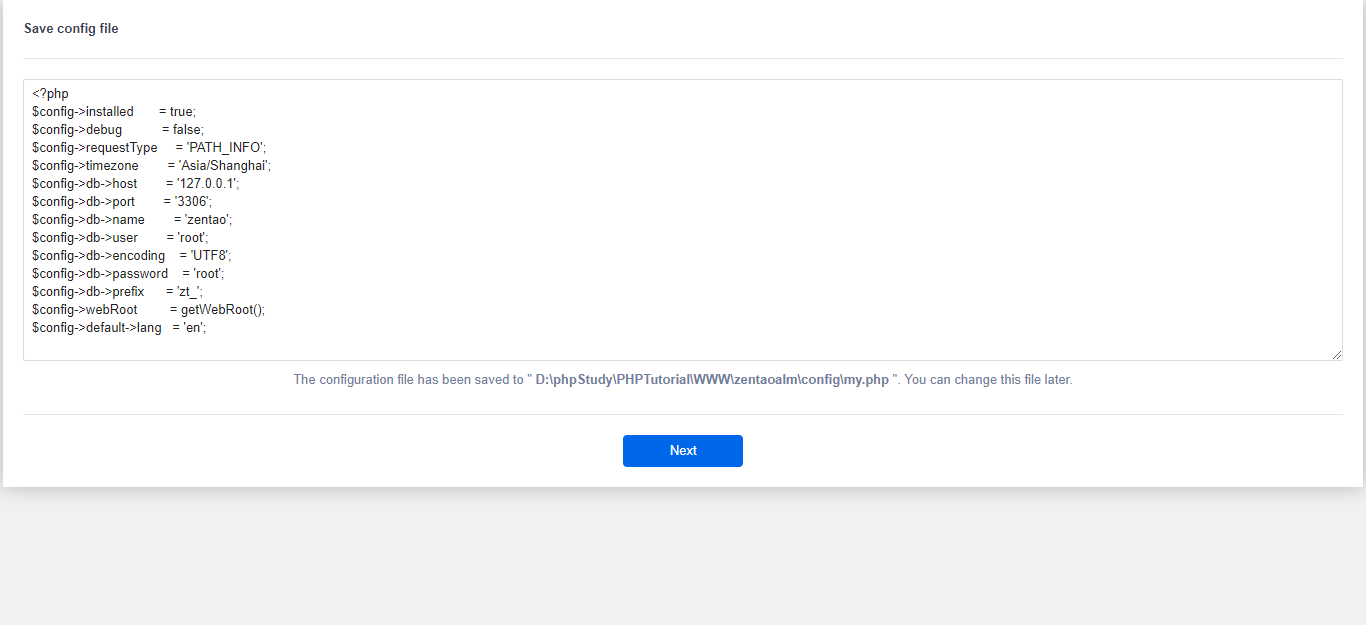
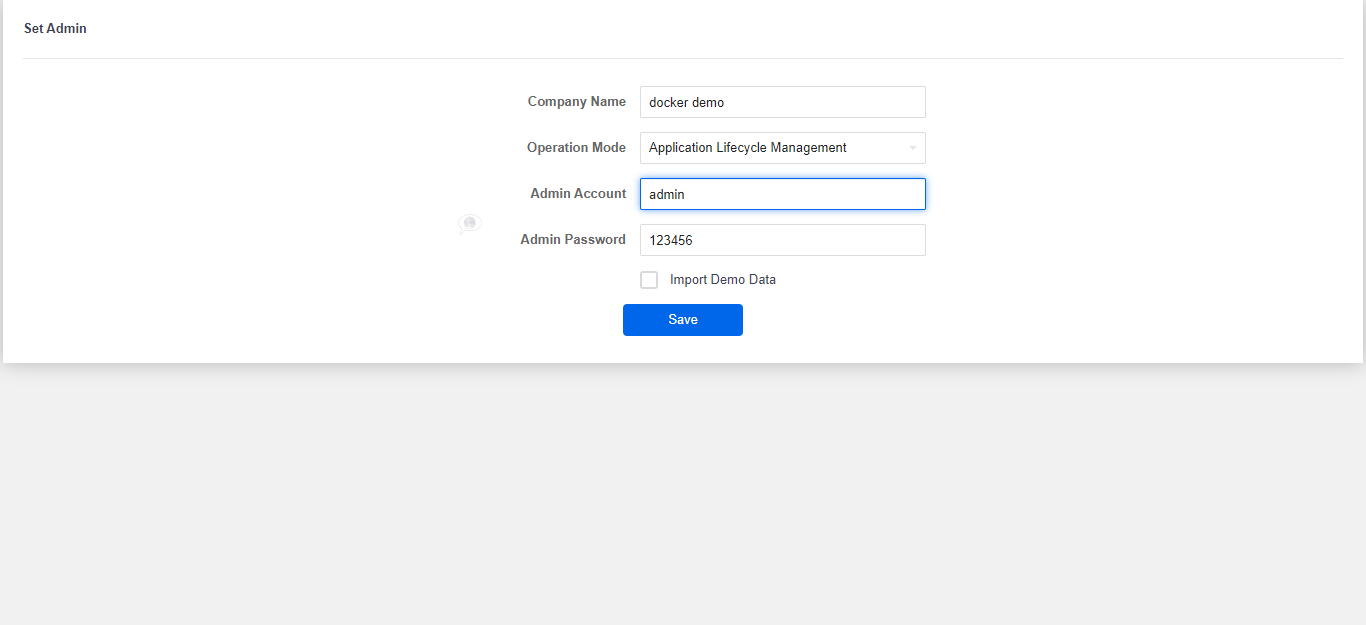
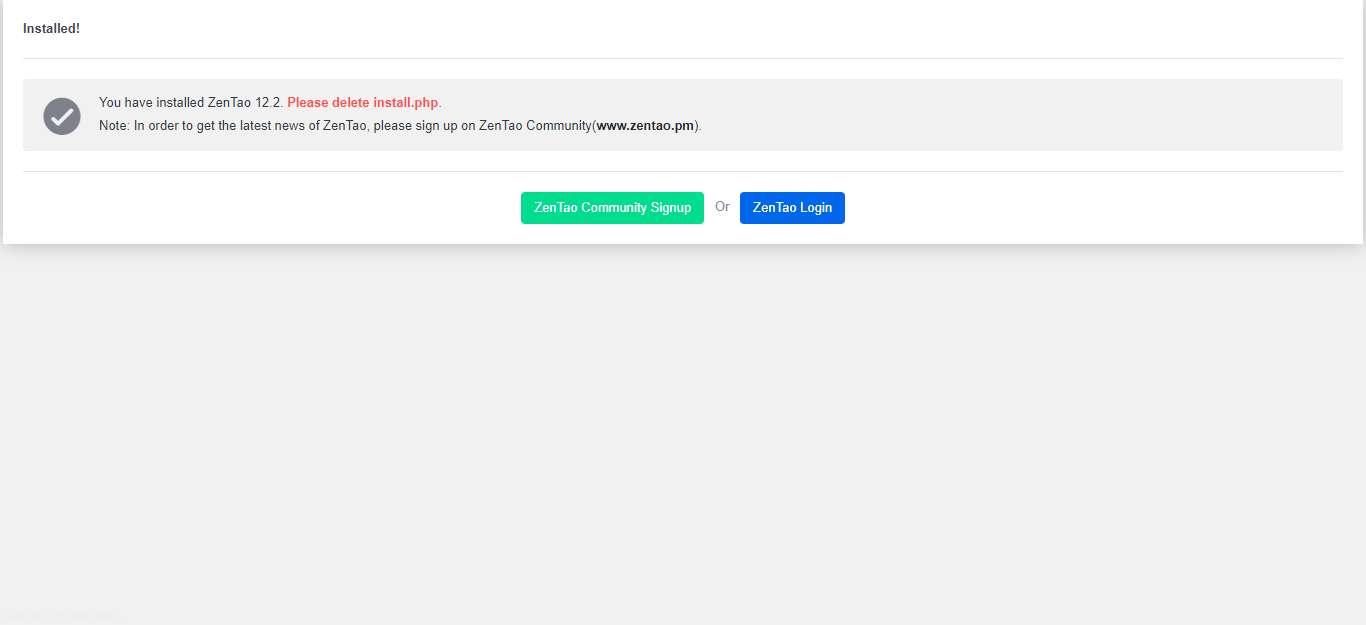
5. Mettez à niveau ZenTao
5.1. Arrêtez le conteneur
docker stop zentao
5.2. Sauvegarder ZenTao
Pour la sécurité des données, sauvegardez [host zentao root] et [host mysql root], comme copy/app/zentaopms et /app/mysql data vers une autre racine de l'hôte.
5.3. Obtenez le dernier package de code source sur https://www.zentao.pm/download.html.
5.4. Décompressez-le et écrasez-le dans [host zentao root], comme overwrite to /app/zentaopms
5.5. Démarrer le conteneur zentao
docker start zentao
5.6. Visitez upgrade.php, choisissez la bonne version actuelle et mettez-la à niveau.
Veuillez vous reporter au manuel ici, https://www.zentao.pm/book/zentaomanual/free-open-source-project-management-software-upgradezentao-18.html
6. FAQ
Comment configurer MySQL dans un conteneur?
Exécuter le conteneur en premier.
docker exec -it [container name] /bin/bashPar exemple, exécutez le conteneur zentao, éditez my.cnf, enregistrez-le et redémarrez mysql
docker exec -it zentao /bin/bash
vi /etc/mysql/my.cnf
C'est la même chose pour configurer Apache et PHP, les racines liées dans le conteneur comme indiqué ci-dessous,
- Apache: /etc/apache2/
- ZenTao: /app/zentaopms
- MySQL: /etc/mysql/
- PHP: /etc/php/7.0/apache2
N'hésitez pas à contacter notre support technique à troy@easycorp.ltd.
Produit
- ZDOO
- ZDOO Cloud
- ZSITE
Contactez-Nous
- A propos de nous
- Courriel: Philip@easycorp.ltd
- WhatsApp: 0086 18563953295
- Skype: philip517






